
Регистрация персональных и общих кнопок
Можно зарегистрировать как персональные кнопки для личного использования, так и общие кнопки, доступные всем пользователям.
 |
Чтобы зарегистрировать персональную кнопку, необходимо войти в систему аппарата с помощью управления аутентификацией для личных пространств. Настройка параметров управления аутентификацией для личных пространств Если для параметра <Свед., использ. для аут. при перед./обзоре файлов> выбрано значение <Аутент. свед. для входа в систему устр-ва>, пароль адресата файла не сохраняется для персональной кнопки. <Свед., использ. для аут. при перед./обзоре файлов> Для получения сведений о максимальном количестве персональных кнопок и общих кнопок см. раздел Функции управления. Персональные кнопки нельзя изменить на общие кнопки и наоборот. Для этого зайдите в параметры и зарегистрируйте еще одну кнопку в  . .Нажмите и удерживайте кнопку, чтобы изменить ее имя/комментарий или переместить/удалить ее. Эти же операции (изменение имени/комментария кнопки или перемещение/удаление кнопки) могут быть выполнены в  на экране <Главный>. Настройка экрана <Главный> на экране <Главный>. Настройка экрана <Главный>Персональные кнопки можно передавать между несколькими устройствами путем синхронизации персонализированных данных. Список параметров, которые можно персонализировать Параметры, которые можно зарегистрировать для персональных кнопок/общих кнопокНиже указаны функции и параметры, которые можно зарегистрировать для персональных кнопок/общих кнопок. Параметры, которые можно зарегистрировать в разделе <Часто исп. параметры> для функции <Копия> Оптимизация операций копирования Параметры функции <Факс> аппарата Основные операции отправки факсов Параметры, которые можно зарегистрировать в разделе <Часто исп. параметры> для функции <Сканировать и отправить> Полезные функции сканирования Параметры, которые можно зарегистрировать в разделе <Часто исп. параметры> для функции <Сканировать и сохранить> Экран настройки и операции сканирования документов для их последующего сохранения Расположения для сохранения для функций <Сканировать и сохранить> и <Доступ к сохр. файлам> Использование хранилища аппарата Клавиши быстрого вызова для экрана основных функций для функций <Ячейка факса/И-факса> Для персональных кнопок/общих кнопок можно зарегистрировать пароль для доступа к серверу и входа. Это удобно для пропуска ввода пароля при вызове зарегистрированной кнопки. Если требуется задать пароль в параметрах, сохраненных в зарегистрированной клавише, так как часто производится импорт параметров из личных или общих клавиш на другой аппарат и вы не хотите, чтобы пользователи могли выдавать себя за других пользователей, исключите пароль при регистрации. Импорт и экспорт зарегистрированных кнопокЗарегистрированные персональные и общие кнопки можно импортировать и экспортировать с помощью Remote UI (Удаленный ИП). Импорт и экспорт всех параметров Пакетный импорт персональных кнопок/общих кнопок может быть недоступен в зависимости от модели аппарата, с которого выполняется импорт. Для получения дополнительных сведений обратитесь к своему дилеру или представителю сервисной службы. |
Пример. Регистрация функции копирования
1
Нажмите <Копирование>  укажите параметры копирования. Экран <Главный>
укажите параметры копирования. Экран <Главный>
 укажите параметры копирования. Экран <Главный>
укажите параметры копирования. Экран <Главный>2
По завершении настройки нажмите 
 <Зарегистрировать на главном экране>.
<Зарегистрировать на главном экране>.

 <Зарегистрировать на главном экране>.
<Зарегистрировать на главном экране>.3
Подтвердите параметры и нажмите кнопку <Далее>.
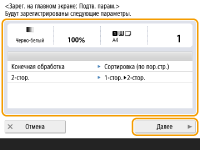
4
Укажите действие, выполняемое при нажатии зарегистрированной кнопки, и нажмите кнопку <Далее>.
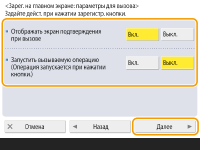
В результате указанной ниже настройки после нажатия зарегистрированной кнопки сразу же будет выполнена другая операция. Дополнительные сведения см. в разделе Выполнение функций персональных кнопок/общих кнопок.
Если для параметра <Отображать экран подтверждения при вызове> выбрать значение <Вкл.>, то после нажатия зарегистрированной кнопки появится указанный ниже экран подтверждения. Если не требуется отображать экран подтверждения, выберите значение <Выкл.>.
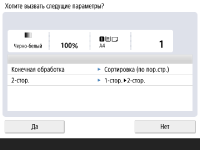
Если выбрать значение <Вкл.> для параметра <Запустить вызываемую операцию (Операция запускается при нажатии кнопки.)>, то копирование запустится сразу после нажатия зарегистрированной кнопки (нажимать клавишу  (Пуск) при этом не требуется). Если необходимо, чтобы копирование запускалось вручную путем нажатия клавиши
(Пуск) при этом не требуется). Если необходимо, чтобы копирование запускалось вручную путем нажатия клавиши  (Пуск) выберите значение <Выкл.>.
(Пуск) выберите значение <Выкл.>.
 (Пуск) при этом не требуется). Если необходимо, чтобы копирование запускалось вручную путем нажатия клавиши
(Пуск) при этом не требуется). Если необходимо, чтобы копирование запускалось вручную путем нажатия клавиши  (Пуск) выберите значение <Выкл.>.
(Пуск) выберите значение <Выкл.>.
Если для параметров <Отображать экран подтверждения при вызове> и <Запустить вызываемую операцию (Операция запускается при нажатии кнопки.)> выбрать значение <Вкл.>, копирование запустится после нажатия кнопки <Да> на экране подтверждения.
5
Введите имя кнопки и комментарий, выберите <Личное> или <Общее>, а затем нажмите кнопку <OK>.
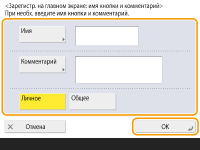
Нажмите <Имя> или <Комментарий> для ввода текста. Рекомендуется указать имя параметра поле в <Имя> и подсказку по его использованию в поле <Комментарий>.

Чтобы зарегистрировать кнопку только для себя, нажмите <Личное>. Чтобы зарегистрировать кнопку для совместного использования с другими пользователями, нажмите <Общее>.
Если выбран параметр <12 средне-малых кнопок на стр.> в разделе <Параметры компоновки главного экрана>, <Комментарий> не отображается для общих и персональных кнопок. Настройка экрана <Главный>
Выполнение функций персональных кнопок/общих кнопок
В этом разделе рассматривается использование зарегистрированных личных/общих кнопок. Процедура выполнения функций зависит от параметров, указанных при регистрации персональной кнопки/общей кнопки и зарегистрированной функции.
 |
Адресаты, зарегистрированные в кнопках однокнопочного набора Быстрого меню клиентского аппарата, не обновляются даже при обновлении адресатов, зарегистрированных в кнопках однокнопочного набора аппарата-сервера. Если не удается выполнить отправку зарегистрированным адресатам, убедитесь, что они обновлены. |
1
Нажмите необходимую кнопку.
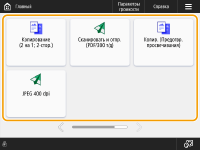
Каждый значок обозначает тип функции, как показано ниже.
 <Копия>
<Копия> <Факс>
<Факс> <Сканировать и отправить>
<Сканировать и отправить> <Сканировать и сохранить>
<Сканировать и сохранить> <Доступ к сохр. файлам>
<Доступ к сохр. файлам> <Ячейка факса/И-факса>
<Ячейка факса/И-факса>
Также можно вызвать функции кнопки, выполнив следующую процедуру: нажать и удерживать персональную кнопку/общую кнопку  , нажать <Вызвать>.
, нажать <Вызвать>.
 , нажать <Вызвать>.
, нажать <Вызвать>.2
Выполните следующую операцию в соответствии с функциями, зарегистрированным для кнопки.
 Если для параметра <Отображать экран подтверждения при вызове> установлено значение <Вкл.>
Если для параметра <Отображать экран подтверждения при вызове> установлено значение <Вкл.>
Появится экран подтверждения вызова соответствующих параметров.
Если для параметра <Запустить вызываемую операцию (Операция запускается при нажатии кнопки.)> установлено значение <Вкл.>, то после нажатия кнопки <Да> начнется выполнение зарегистрированных операций.
Если для параметра <Запустить вызываемую операцию (Операция запускается при нажатии кнопки.)> установлено значение <Выкл.>, то после нажатия кнопки <Да> отобразится экран настройки. На нем можно изменить параметры, прежде чем нажать клавишу  (Пуск) для выполнения операций.
(Пуск) для выполнения операций.
 (Пуск) для выполнения операций.
(Пуск) для выполнения операций. Если для параметра <Отображать экран подтверждения при вызове> установлено значение <Выкл.>
Если для параметра <Отображать экран подтверждения при вызове> установлено значение <Выкл.>
Если для параметра <Запустить вызываемую операцию (Операция запускается при нажатии кнопки.)> установлено значение <Вкл.>, то выполнение зарегистрированных операций начнется сразу после нажатия кнопки.
Если для параметра <Запустить вызываемую операцию (Операция запускается при нажатии кнопки.)> установлено значение <Выкл.>, то отобразится экран настройки. На нем можно изменить параметры, прежде чем нажать клавишу  (Пуск) для выполнения операций.
(Пуск) для выполнения операций.
 (Пуск) для выполнения операций.
(Пуск) для выполнения операций. При выборе кнопки функции <Сканировать и сохранить>
При выборе кнопки функции <Сканировать и сохранить>
Отобразится папка, выбранная для сохранения отсканированных оригиналов. Отсканируйте оригиналы, которые требуется сохранить.
Взаимодействие с другими устройствами
Взаимодействие с другими устройствами
 При выборе кнопки функции <Доступ к сохр. файлам>
При выборе кнопки функции <Доступ к сохр. файлам>
Отобразится соответствующая папка с сохраненными файлами. Выберите файл в папке для отправки или печати.
Взаимодействие с другими устройствами
Взаимодействие с другими устройствами
 При выборе кнопки функции <Ячейка факса/И-факса>
При выборе кнопки функции <Ячейка факса/И-факса>
Отобразится экран зарегистрированных параметров. Продолжите выполнение требуемой операции.
Печать документов из ячейки для приема
Обеспечение конфиденциальности полученных документов
Печать документов из ячейки для приема
Обеспечение конфиденциальности полученных документов